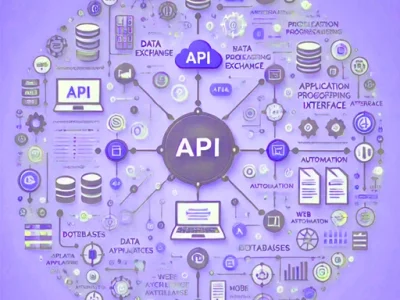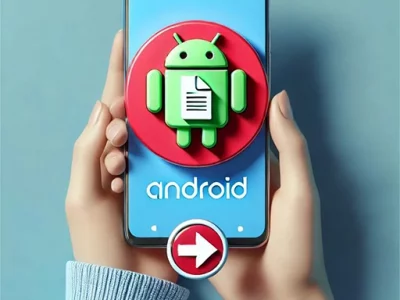نحوه اتصال هدفونهای بیسیم به دستگاههای مختلف: راهنمای کامل
1. نحوه اتصال هدفونهای بیسیم به گوشی موبایل (iOS و Android)
گوشیهای هوشمند از محبوبترین دستگاهها برای اتصال هدفونهای بیسیم هستند. در ادامه مراحل اتصال را برای گوشیهای اندروید و آیفون توضیح میدهیم:
اتصال به گوشیهای Android:
1. بلوتوث گوشی را روشن کنید: به قسمت “تنظیمات” بروید و بلوتوث را روشن کنید.
2. هدفون بیسیم خود را روشن کنید: دکمه روشن/خاموش را فشار داده و نگه دارید تا نشانگر بلوتوث هدفون روشن شود.
3. جستجوی دستگاههای موجود: در گوشی خود وارد منوی بلوتوث شوید و هدفون را در لیست دستگاههای پیدا شده انتخاب کنید.
4. اتصال: پس از انتخاب نام هدفون، اتصال انجام میشود و شما میتوانید از آن استفاده کنید.
اتصال به گوشیهای iOS (آیفون):
1. بلوتوث آیفون را روشن کنید: به “تنظیمات” آیفون بروید و بلوتوث را فعال کنید.
2. هدفون بیسیم را در حالت جفتسازی قرار دهید: دکمه بلوتوث هدفون را نگه دارید تا آماده اتصال شود.
3. پیدا کردن هدفون: در آیفون، هدفون بیسیم خود را از لیست دستگاهها انتخاب کنید.
4. اتصال کامل: پس از انتخاب، هدفون به آیفون متصل خواهد شد و آماده استفاده است.
2. نحوه اتصال هدفون بیسیم به لپتاپ (ویندوز و مک)
لپتاپها و کامپیوترها نیز از دستگاههایی هستند که میتوانید به راحتی هدفون بیسیم خود را به آنها متصل کنید.
اتصال به لپتاپ ویندوز:
1. بلوتوث لپتاپ را فعال کنید: به بخش “تنظیمات” ویندوز رفته و بلوتوث را روشن کنید.
2. جفتسازی هدفون: هدفون بیسیم را در حالت جفتسازی قرار دهید.
3. پیدا کردن دستگاه: در ویندوز، در بخش بلوتوث، هدفون خود را پیدا کرده و روی آن کلیک کنید تا اتصال برقرار شود.
4. استفاده از هدفون: پس از اتصال، میتوانید هدفون را برای پخش موسیقی یا استفاده در کنفرانسهای صوتی استفاده کنید.
اتصال به لپتاپ مک (MacBook):
1. فعال کردن بلوتوث مک: به منوی “System Preferences” بروید و بلوتوث را فعال کنید.
2. جفتسازی هدفون: هدفون را روشن کرده و در حالت جفتسازی قرار دهید.
3. انتخاب هدفون از لیست: در مک، هدفون را از لیست دستگاههای موجود پیدا کرده و انتخاب کنید.
4. اتصال کامل: هدفون بیسیم به مک متصل میشود و آماده استفاده است.
3. نحوه اتصال هدفون بیسیم به تلویزیون
اگر تلویزیون شما از بلوتوث پشتیبانی میکند، میتوانید هدفون بیسیم خود را به راحتی به آن متصل کنید و از تجربه تماشای فیلم و سریال با صدای بینظیر لذت ببرید.
1. روشن کردن بلوتوث تلویزیون: به منوی تنظیمات تلویزیون بروید و گزینه بلوتوث را فعال کنید.
2. هدفون را در حالت جفتسازی قرار دهید: دکمه بلوتوث هدفون را نگه دارید تا در حالت جفتسازی قرار بگیرد.
3. پیدا کردن هدفون در تلویزیون: در لیست دستگاههای بلوتوث تلویزیون، نام هدفون خود را انتخاب کنید.
4. اتصال موفقیتآمیز: پس از انتخاب، اتصال برقرار شده و شما میتوانید صدای تلویزیون را از هدفون بشنوید.
4. نحوه اتصال هدفون بیسیم به کنسولهای بازی (PS4، PS5، Xbox)
برای گیمرها، اتصال هدفونهای بیسیم به کنسولهای بازی تجربه صوتی بازی را به سطح جدیدی میبرد.
اتصال به PS4 و PS5:
1. ورود به منوی تنظیمات: به منوی تنظیمات پلیاستیشن بروید و بلوتوث را فعال کنید.
2. هدفون را در حالت جفتسازی قرار دهید: مانند سایر دستگاهها، هدفون را در حالت جفتسازی قرار دهید.
3. انتخاب هدفون: نام هدفون خود را از لیست دستگاههای موجود پیدا کرده و اتصال را برقرار کنید.
اتصال به Xbox:
1. Xbox بلوتوث ندارد: کنسولهای Xbox به صورت مستقیم از بلوتوث پشتیبانی نمیکنند، بنابراین برای اتصال هدفون بیسیم به Xbox نیاز به آداپتور بلوتوث دارید.
2. اتصال با آداپتور: آداپتور را به پورت USB متصل کرده و هدفون خود را از طریق آن به Xbox وصل کنید.
نتیجهگیری
اتصال هدفونهای بیسیم به دستگاههای مختلف از جمله گوشیهای موبایل، لپتاپها، تلویزیونها و کنسولهای بازی بسیار ساده است. هر دستگاه روش خاص خود را دارد، اما با رعایت چند مرحله ساده میتوانید هدفون خود را به راحتی به هر دستگاهی متصل کنید و از تجربه صدای بیسیم لذت ببرید. با توجه به این راهنما، میتوانید با هر دستگاهی به سرعت اتصال برقرار کرده و از امکانات بیسیم استفاده کنید.